Настройка набирателя номера Microsoft Teams
Номеронабиратель Microsoft Teams помогает продавцам совершать звонки Teams клиентам непосредственно из Dynamics 365 Sales.
Заметка
Вы также можете включить номеронабиратель Teams с помощью быстрой настройки (с лицензией Dynamics 365 Sales Enterprise). Больше информации: Звонки Microsoft Teams с аналитикой разговоров
Требования к лицензии и роли
| Тип требования | Вы должны иметь |
|---|---|
| Виды | Dynamics 365 Sales Premium, Dynamics 365 Sales Enterprise или Dynamics 365 Sales Professional Подробнее: Цены на Dynamics 365 Sales |
| Роли безопасности | Системный администратор Дополнительные сведения: Предопределенные роли безопасности для Sales |
Как настроить набиратель номера?
Как администратор, вы должны настроить номеронабиратель Microsoft Teams, чтобы позволить продавцам совершать и принимать звонки из Dynamics 365.
Ознакомьтесь с необходимыми требованиями
Перед настройкой набирателя номера Microsoft Teams в приложении «Центр продаж» убедитесь, что выполняются следующие требования:
Лицензия для использования Microsoft Teams. Узнать больше о лицензиях на надстройки Microsoft Teams.
Установлена и настроена телефонная система с действующей лицензией на ее использование. Узнайте больше о настройке телефонной системы.
Действующее подключение к телефонной сети общего пользования (ТСОП) через тарифный план Teams, вашего собственного оператора ТСОП или прямую маршрутизацию. Узнайте больше о вариантах подключения ТСОП.
Назначенный номер телефона. Узнайте, как управлять телефонными номерами для вашей организации.
Кроме того, вы должны предоставить следующие разрешения своим пользователям:
Если вы планируете включить номеронабиратель для определенных ролей безопасности, убедитесь, что пользователи, которым нужен доступ к номеронабирателю, назначены одной из этих ролей безопасности. Узнайте, как назначать роли безопасности пользователям.
Убедитесь, что роли безопасности пользователей, которые будут получать доступ к номеронабирателю Teams, имеют права на чтение следующих записей:
- На вкладке Базовые записи: доступ для чтения к пункту Заметки
- На вкладке Пользовательские сущности: доступ для чтения к пункту Параметры администратора номеронабирателя Teams
Дополнительные сведения о том, как проверять привилегии и редактировать роли безопасности, см. в разделе Изменение роли безопасности.
Заметка
Когда вы включаете набиратель номера Microsoft Teams, другие телефонные системы, подключенные к приложению Dynamics 365 через инфраструктуру интеграции каналов Dynamics 365, перестанут работать для пользователей, для которых включен номеронабиратель Teams. Как администратор, вы можете деактивировать или удалить телефонную систему в приложении «Инфраструктура интеграции каналов».
Настройка набирателя номера
В приложении Центр продаж перейдите к Параметры приложения и в пункте Общие параметры выберите Звонки Teams.
Заметка
Если вы являетесь клиентом Sales Professional, добавьте следующие параметры к URL-адресу организации Dynamics 365, чтобы открыть страницу конфигурации звонков Teams:
pagetype=control&controlName=MscrmControls.TeamsDialerSettings.DialerSettingsHostControlПример:
https://contoso.crm.dynamics.com/main.aspx?pagetype=control&controlName=MscrmControls.TeamsDialerSettings.DialerSettingsHostControlКроме того, вы можете добавить страницу конфигурации на карту сайта вашего приложения Sales Professional, добавив подобласть.
Включите Звонки Teams.
По умолчанию включены следующие параметры:
Отвечать на входящие звонки в Dynamics 365
Позволяет продавцам принимать вызовы Teams в Dynamics 365 Sales. Если вы отключите этот параметр, продавцы смогут только совершать исходящие вызовы Teams из Dynamics 365.
Внутренние звонки будут отображаться только в приложении Teams, а не в Dynamics 365
Указывает, что звонки от внутренних пользователей не будут отображаться и не будут отслеживаться в Dynamics 365. В этом случае звонки от внешних контактов будут звонить в Dynamics 365, а внутренние звонки будут звонить только в Teams. Вы можете снять этот флажок, если хотите, чтобы продавцы получали как внешние, так и внутренние звонки в Dynamics 365.
Отображать пропущенные звонки в центре уведомлений в приложении Dynamics 365
Позволяет продавцам видеть пропущенные звонки в центре уведомлений в приложении в Dynamics 365. Прежде чем включить эту функцию, выполните следующие действия:
- Разрешите уведомления в приложении для приложения.
- Предоставьте разрешения на чтение для сущности Уведомление на вкладке Пользовательская сущность для ролей безопасности, которым требуется видеть уведомления.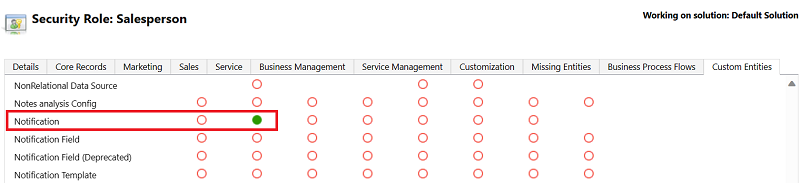
Переключение звонков (предварительная версия)
[Этот раздел содержит предварительную версию документации и может быть изменен.]
Внимание
- Это предварительная версия функции.
- Предварительные версии функций не предназначены для использования в производственной среде, а их функциональность может быть ограничена. Для этих функций действуют дополнительные условия использования и они доступны перед официальным выпуском, чтобы клиенты могли досрочно получить доступ и предоставить отзывы.
Позволяет продавцам перевести вызов Teams на другого коллегу или на его номер телефона либо напрямую, либо после консультации с получателем.
Подробнее:
Перевод вызова Teams (предварительная версия)
Консультация и перевод вызова Teams (предварительная версия)
В разделе Роль безопасности выберите один из следующих вариантов, чтобы предоставить пользователям разрешения на доступ к номеронабирателю Microsoft Teams.
Вариант Описание: Все роли безопасности Разрешает всем ролям безопасности доступ к номеронабирателю Microsoft Teams. Конкретные роли безопасности Разрешает только выбранным ролям безопасности доступ к номеронабирателю Microsoft Teams.
Примечание. Убедитесь, что выбранные вами роли безопасности связаны с корневым подразделением (верхний уровень в иерархии подразделений). В противном случае пользователи не будут видеть номеронабиратель Teams в приложении "Центр продаж". Дополнительные сведения: Создание или изменение подразделений
Выберите Дополнительные параметры и в раскрывающемся списке Выберите приложение выберите приложения, в которых вы хотите сделать номеронабиратель доступным. По умолчанию, Центр продаж выбрано.
Заметка
Средство набора номера Teams не поддерживается для приложений Dynamics 365 на основе холста.
(Необязательно) Включите запись звонков и получайте расшифровку и аналитические данные в режиме реального времени с помощью аналитики разговоров:
- Включите Запись с расшифровкой и аналитикой в реальном времени.
- Выберите роли безопасности, для которых требуется включить запись.
- Выберите Перейти к расширенным настройкам аналитики разговоров, чтобы настроить дополнительные параметры, связанные с записью звонков, отслеживаемыми ключевыми словами, сводкой звонков и т. д. Дополнительные сведения см. в разделе Настройка при первом запуске в приложении аналитики разговоров.
Сохраните и опубликуйте конфигурацию.
Отображается подтверждающее сообщение, и набиратель номера Microsoft Teams включен в вашей организации для выбранных ролей безопасности в выбранном приложении.
Заметка
- Вы должны обновить страницу настройки, чтобы сделать изменения доступными в приложении. Пользователи должны обновить свою страницу, чтобы увидеть номеронабиратель.
- Если номеронабиратель не отображается в пользовательском приложении, в которое вы его добавили, удалите его из приложения, сохраните изменения, а затем снова добавьте номеронабиратель.
- Средство набора номера не поддерживается для пользовательских сущностей. Хотя значок телефона отображается в формах пользовательских сущностей, средство набора номера не работает.
Не можете найти эти параметры в своем приложении?
Существует три возможных причины:
- У вас нет необходимой лицензии или роли.
- Ваш администратор не включил эту функцию.
- В вашей организации используется пользовательское приложение. Чтобы узнать, какие действия необходимо выполнить, обратитесь к администратору. Описанные в этой статье действия относятся к готовым приложениям "Центр продаж" и Sales Professional.
См. также
Интеграция Microsoft Teams
Звонок с помощью Microsoft Teams
Звонок клиенту
Просмотр и понимание страниц сводки звонков
Обратная связь
Ожидается в ближайшее время: в течение 2024 года мы постепенно откажемся от GitHub Issues как механизма обратной связи для контента и заменим его новой системой обратной связи. Дополнительные сведения см. в разделе https://aka.ms/ContentUserFeedback.
Отправить и просмотреть отзыв по